一 : 雷军加入移动地图大战:入股凯立德导航
BAT三家公司在移动地图导航市场激战正酣,如今小米的雷军也拟加入角力。作为导航电子地图基础数据与互联网地图独立供应商公司凯立德被雷军系资本相中。
10月9日,凯立德披露定增方案,拟12.00元/股价格发行700万股,预计募资8400万元,发行对象为小米科技有限责任公司的全资子公司天津金星投资有限公司,及天津金星的全资子公司天津顺米投资有限公司。而天津金星投资和顺米投资的法人代表均为雷军。
凯立德表示,本次股票发行的目的系为引进战略投资者,为公司全面推进车联网业务、以及未来大规模拓展移动互联网业务做好资金和资源方面的准备。
资料显示,凯立德主营系为汽车驾驶者提供专业、便利、易用的导航电子地图、导航软件、智能硬件终端以及车联网服务。
公司主要通过软件授权、硬件销售及O2O线上线下相结合的商业模式开拓业务,收入来源主要是是产品销售与服务收费。2014年上半年,凯立德实现营业收入9317万元,同比增长了20%;实现净利润2509万元,较上年同期增长34%。

二 : 凯立德移动导航系统使用手册





凯立德移动导航系统 凯立德移动导航系统使用手册

特别提示
1.在汽车驾驶过程中,驾驶员必须确保汽车的安全行驶。(www.61k.com)切勿因查看导航系统影响了安全驾驶,这可能会导致严重的交通事故。严禁在驾车过程中操作此系统,并请遵守实际交通规则。
2.GPS全球卫星定位系统是美国政府所提供和维护。在建筑物密集区和高架桥下行驶,以及天气变化等因素,都可能影响GPS信号的接收,从而导致不能定位、定位不准、导航操作失败和系统功能失常等现象的发生。
3.由于道路和设施点的易变性和GPS卫星定位系统所要求的地图准确性,请您使用正版软件并及时更新。
4.规划路径和语音提示是系统根据电子地图计算的结果,驾驶人需根据实际道路情况行驶。
5.操作时请您同时遵循相关硬件设备的操作规则和要求,否则会出现系统运行不正常或停止响应的情况,如果出现以上现象请关闭硬件设备(如智能手机、掌上电脑),并重新启动系统。
6.请使存储卡如SD卡保持在可读写状态,否则无法使用存入地址簿、保存轨迹等功能。
7.如需升级或咨询,请与经销商联系或拨打400-886-0118。
8.针对每一套硬件载体本公司仅提供一套产品和一个授权码,请您妥善保管和使用相关硬件。因硬件的丢失或故障原因而造成导航系统不可继续使用的,本公司概不负责。
9.本套手册中所述内容仅作为介绍功能操作所用,因软件不断升级变化,实际使用中请以实物为准。
10. 请使用正版软件产品,否则本公司不提供任何售后服务,且保留追究一切侵权责任的权利。
11.此导航软件由深圳市凯立德计算机系统技术有限公司提供,最终解释权归深圳市凯立德计算机系统技术有限公司。
凯立德移动导航系统 凯立德移动导航系统使用手册
目录

目 录
1
2
3
4
5
6
7
8
9 快速入门...............................................................................1 启动系统...............................................................................4 关闭系统...............................................................................4 系统帮助的使用....................................................................4 手势命令的使用....................................................................5 系统界面介绍.......................................................................6 查找兴趣点...........................................................................9 行程管理.............................................................................10 常用功能.............................................................................12
模拟导航..........................................................................13
查看行程说明..................................................................14
取消导航路径..................................................................14
记录行驶轨迹..................................................................14
停止记录轨迹..................................................................14
常用地点..........................................................................14
返航..................................................................................15
10 地址簿管理.........................................................................15
11 轨迹管理.............................................................................17
12 系统设置.............................................................................18
附录 输入法说明.......................................................................27
有限保证.....................................................................................29
版权声明.....................................................................................30
凯立德移动导航系统 凯立德移动导航系统使用手册
快速入门

1 快速入门 点击功能列表中移动导航系统图标,启动系统。(www.61k.com]


GPS自动搜索卫星,自动定位出发
地。 点击【接受】进入导航系统。


以将深圳市“世界之窗”设定为目的地为例。
导航仪接收到3颗或3颗以上卫星在地图主界面上,点击【查找】。 信号时系统将自动定位当前所在地
为出发地 。
1
凯立德移动导航系统 凯立德移动导航系统使用手册
快速入门

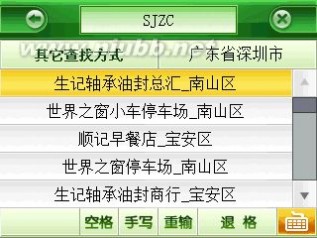
输入“世界之窗”拼音首字母“S”、 点击,查找并选择【世界之窗_
南山区】。(www.61k.com] “J”、“Z”、“C”,再点击。

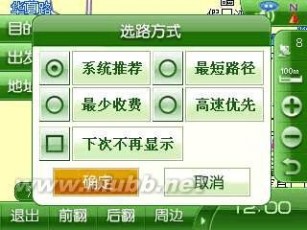
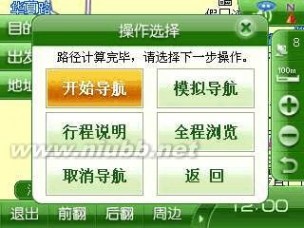

浏览标标示处即世界之窗。点击 选择选路方式,如“系统推荐”。
【目的地】将该地点设置为目的地。 点击【确定】。
点击【开始导航】。 系统为您自动计算出最佳路径,并
以红色粗线标明。按照语音提示,
轻松享受驾驶乐趣。
2

凯立德移动导航系统 凯立德移动导航系统使用手册
快速入门

小贴士
Q:我的GPS找不到卫星信号怎么办?
A:首先请检查GPS安装和配置情况。[www.61k.com)
此外,阴天、障碍物或高速行驶等因素都有可能影响GPS接收器
对卫星信号的接收,当用户离开或改善这种环境(如添加GPS增
强天线)后,系统即可找到卫星信号,并且系统将自动定位。
Q:凯立德移动导航系统只是用来导航的么?
A:使用凯立德移动导航系统,不仅可以用来导航,还可以使用其中的“智能周边检索”功能,来查找更多您想去的地方,例如餐厅、
酒店、加油站等等。具体操作如下:

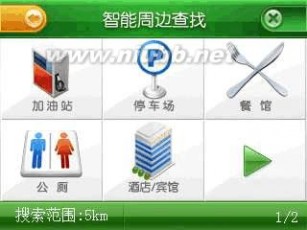
点击【周边】。 选择您想查找的兴趣点类别即可。
Q:如果对凯立德我有其它问题要咨询?
A:请致电凯立德客户服务电话:400-886-0118
深圳市福田区天安数码城创新科技广场1期B-907室。
Q:如需要对本产品进行正版验证?
A:请登录http://www.careland.com.cn的[产品正版验证]专区进行正版验证。
Q:如需要进行系统升级?
A:请登陆凯立德官方网站http://www.careland.com.cn的产品中心,按照相关要求进行操作。
3
凯立德移动导航系统 凯立德移动导航系统使用手册
启动系统

2 启动系统系统 启动
点击设备功能界面上的【凯立德移动导航系统】图标,进入特别提示界面,点击【接受】进入导航系统。(www.61k.com)


3 关闭系统
点击【功能】>【关闭】,弹出是否关闭提示框,然后点击【是】确认关闭系统。
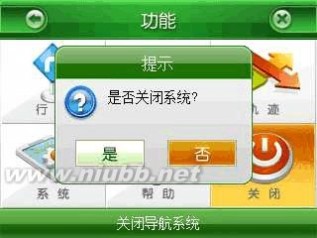
4 系统帮助的使用
使用帮助功能,您可以快速的掌握设定导航路径的操作方法,初步了解本系统的地图界面、系统功能特点和常见疑难问题解答,正版验证方法以及本软件的版本信息。
在地图主界面上点击【功能】>【帮助】,进入帮助功能菜单。
4
凯立德移动导航系统 凯立德移动导航系统使用手册
手势命令的使用


5 手势命令的使用
使用手势命令可快速实现如下功能,如“地图放大”、“地图缩小”、“增大音量”、“减小音量”、 “去单位”、“回家”、“返航”。(www.61k.com)








在导航地图上,画一个手势动作,即可实现相应功能。
命令符号 命令符号 命令画法方向 命令画法方向
竖直向上画一条直线 相应功能 相应功能 放大地图比例尺。
竖直向下画一条直线 水平向右画一条直线 水平向左画一条直线
顺时针画一个圆圈 缩小地图比例尺。 增大音量。 减小音量。 规划去单位的导航路径。
(请先设置好“单位”)
规划回家的导航路径。
(请先设置好“家”)
规划返航路径。
(请先规划一条路径) 逆时针画一个圆圈 从左至右画一个钩
所画的手势命令未能识别。
5
凯立德移动导航系统 凯立德移动导航系统使用手册
系统界面介绍

注:手势命令功能为硬件厂商定制功能,手势命令功能为硬件厂商定制功能,请依实物为准。[www.61k.com]请依实物为准。
6 系统界面介绍
标号 标号
1
2
3 名称 名称 转弯方向 转弯距离 下一路名 下一转弯方向。 当前点离下一转向点路程。 转入下一道路的名称。
点击可以切换语音提示模式,调节音量大小,
4 情景模式 和设置静音。
示标准提示模式、表示安全提示模式、表表示简明提示模式。
表示“地
表示简介 简介 点击图标可切换地图视图模式(5 地图视图图标 图正北”、表示“图随车转”、
“鸟瞰模式”)。
显示卫星信号接收状态。
确;6 GPS状态标 表示GPS设置不正表示收到信号。 表示暂未收到信号;
7 地图比例尺 显示当前地图比例尺。点击图标可在“1:5km”、
“1:1km”、“1:100m”之间快速切换。
6
凯立德移动导航系统 凯立德移动导航系统使用手册
系统界面介绍

8
9
10
11
12
13 放大图标 缩小图标 语音提示 时间 路程 常用功能按钮 点击图标放大地图比例尺。(www.61k.com) 点击图标缩小地图比例尺。 点击图标播放导航语音提示。 导航状态时显示离目的地的参考剩余时间,非导航状态且收到卫星信号时显示卫星时间。 导航状态时显示离目的地参考剩余路程。 点击进入常用功能操作界面。在导航界面中,
停止界面操作10秒后,该按钮将自动隐藏。
点击进入智能周边查找界面,查找当前点周边
分类设施。在导航界面中,停止界面操作10
秒后,该按钮将自动隐藏。
点击进入查找界面。在导航界面中,停止界面
操作10秒后,该按钮将自动隐藏。
点击进入系统功能界面。在导航界面中,停止
界面操作10秒后,该按钮将自动隐藏。
当前所在地图位置或出发地位置,车标方向表
示行驶方向。 14 周边操作按钮 15 16 17
18
19
20
21
22
23
24
25 查找按钮 功能按钮 车标 设置目的地按钮 点击按钮将浏览标所在地设置为目的地。 设置出发地按钮 点击按钮将浏览标所在地设置为出发地。 存入地址簿按钮 点击按钮将浏览标所在地存入地址簿。 浏览标 浏览的目标地点在地图上的位置。 地点名称显示栏 显示地图上当前地点的行政区域、道路名称。 退出 前翻 后翻 退出当前操作并返回地图界面。 定位前一个兴趣点。 定位后一个兴趣点。
7
凯立德移动导航系统 凯立德移动导航系统使用手册
系统界面介绍

26
显示、隐藏按钮
浏览地图界面时,点击按钮显示或者隐藏“功能、查找、周边、常用”功能操作按钮。[www.61k.com] 返回到上一步操作界面。如返回到导航界面时“返回”图标由
变成“语音提示”图标
。
27 28
返回
离出发地距离
当前浏览标离出发地的距离。










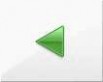








系统中其它图标简介 图 标
含 义 义
出发地 经由地 回避地 目的地
点击图标可查看当前浏览
标所在点所包含的所有信息点。
点击图标可查看当前兴趣点的详细信息。 下一页 上一页
图 标 标
含 义 义 高速公路服务区 高速公路连接口 高速公路出入口 道路收费站
下一路径入口
下一路径出口 向上滚动列表 向下滚动列表 导航时,电子眼摄像
头提醒标签,进度条表示为当前点距电 子眼的距离比例。
导航时,电子眼测速提醒标签,红色圈内数字为限速数值,红色圈下边的进度条表 示为当前点距电子眼的距离比例。
前方路口行驶方向。
8
凯立德移动导航系统 凯立德移动导航系统使用手册
查找兴趣点

7 查找兴趣点兴趣点 查找
在地图主界面上,点击【查找】,进入查找输入界面。[www.61k.com]

输入兴趣点的拼音首字母或关键字,系统将查找出所有含有该拼音首
字母或关键字的地点名称。
点击【手写】按钮可切换其它输入法或快拼查找。 点击行政区显示栏如可设置行政区范围。
注:如果在[如果在[功能]/[功能]/[系统]/[系统]/[系统]/[查找相关]/[查找相关]查找相关]中设置了“中设置了“查找时自动获取当前区域”前区域”选项,选项,并且系统接收到有效卫星信号时,并且系统接收到有效卫星信号时,行政区域显示栏将自动显示当前城市。显示当前城市。
如点击【其它查找方式】则进入其它查找方式界面。


系统中所用到的查找方式简介如表所示,您可以根据实际情况选择合适的方法查找兴趣点。
查找方式 简介
一般查找包括快拼查找和关键字查找。依次输入所需
查找兴趣点的两个或两个以上拼音首字母,或直接输
入所含关键字(输入法包括手写、笔划、数字符号输
入法),系统将查找出含有此拼音首字母或关键字的
地点名称。
按类型查找该行政区域内的某种类别兴趣点。 一般查找 分类查找
9
凯立德移动导航系统 凯立德移动导航系统使用手册
行程管理

交叉路口 查找两条相交道路的路名,系统将查找到这两条路的
交叉路口位置。(www.61k.com)
在含有先前目的地、经由地和最后一次设置的出发地
的历史记录文件夹中快速便捷的查找到兴趣点。
在行政区域列表中查找某一确定的行政区(如北京
市)。
在常用地点中查找曾经设置好的兴趣点。
当需查找的兴趣点在地址簿中已存储,在地址簿文件
夹中快速查找兴趣点。
所查找的兴趣点属于国家级景点。在国家级景点范围
中查找兴趣点。
所查找的兴趣点属于2008年奥运会赛场,在奥运会
赛场范围中查找兴趣点。
确定所需查找设施兴趣点的类别(如餐馆、加油站
等),系统将快速的查找到某一地点周边的相应设施。
所查找的兴趣点属于公交站点。在公交站点范围中查
找兴趣点。
浏览地图,直接在地图主界面上查找兴趣点。 历史记录 城市查找 常用地点 地址簿查找 国家级景点 赛事场馆 智能周边 公交站点 浏览地图直
接查找
8 行程管理管理 行程
规划行程
在地图主界面上点击【功能】>【行程】,进入行程规划界面。
10
凯立德移动导航系统 凯立德移动导航系统使用手册
行程管理

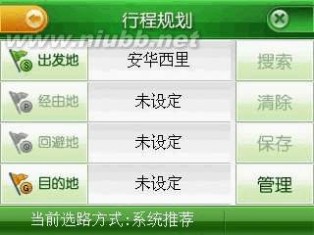
设置出发地。(www.61k.com]点击出发地显示栏如
出发地,进入地图主界面,点击【设定】。 设置目的地。点击目的地显示栏如
到目的地,进入地图主界面,点击【设定】。 进入查找界面。查找到,进入查找界面。查找
点击经由地或回避地显示栏如可设定经由地或回避地,也可略过不设定。
出发地、目的地设定完成后,点击【搜索】,系统将计算出导航路径。 点击【清除】则清除先前所设置的经由地、回避地。
点击【保存】可将规划好的行程保存起来,在下次使用时,直接将行程调用出来,不需要再重新设置。 如果需要设置其它选路方式,可点击左下角的
入选路方式界面,选择所需选路方式,点击【确定】即可。

进
管理行程管理行程
在行程管理界面中,您可以对已经保存过的行程进行载入地图、删除、改名、导入、导出等操作。
在地图主界面上点击【功能】>【行程】>【管理】,进入行程管理界面。
11
凯立德移动导航系统 凯立德移动导航系统使用手册
常用功能

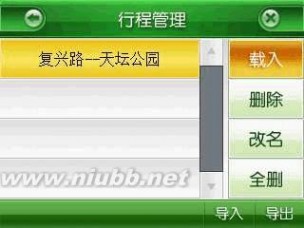
行程管理中的各项功能介绍如下:
【载入】将所保存的行程载入到行程规划中,以进行下一步的导航等功能操作。(www.61k.com)
【删除】将所保存的行程从系统中删除。
【改名】修改所保存的行程名。
【全删】将所有的行程从系统中一次性的删除。
【导入】将Navione/Route文件夹内的RouteList.cld文件中的行程
添加到系统的行程管理中。
【导出】将行程文件导出到Navione/Route文件夹中,系统自动生成一个以RouteList.cld命名的文件(如果是第二次导出,则新导出的文件将覆盖原存文件,原存文件中的行程就会被覆盖掉,请谨慎使用导出功能)。 如果将该文件拷贝至其它同系统的导航仪存储卡(如SD卡)的相同目录下,就可在另一台导航仪上通过导入功能使用您所保存的行程。
注:请不要删除Navione文件夹下Route文件夹;文件夹;一旦删除,一旦删除,会导致行程导出功能无法正常操作行程导出功能无法正常操作;导出功能无法正常操作;如果误删了,如果误删了,请重新建立Navione文件夹下Route文件夹,文件夹,导出功能即可恢复。导出功能即可恢复。
9 常用功能功能 常用
在地图主界面上点击【常用】,进入常用功能界面。
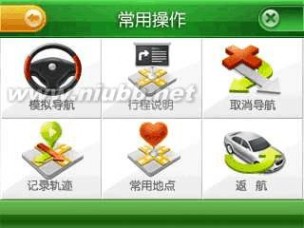
12
凯立德移动导航系统 凯立德移动导航系统使用手册
常用功能

模拟导航
点击【模拟导航】可预先感受整个导航过程。[www.61k.com)
在地图主界面上点击【常用】>【模拟导航】,进入模拟导航界面。

标 号
1
2
3
4
5
6
7
8
9
10 名称 名称 转弯方向 转弯距离 下一路名 暂停/开始 停止 减速按钮 加速按钮 速度级别 剩余路程 剩余时间 简介 简介 模拟导航中,下一转弯方向。 模拟导航中,当前点离转弯点的路程。 模拟导航中,转入下一道路的名称 点击切换暂停或者开始模拟导航。暂停按钮状态为:;开始按钮状态为:。 点击可停止模拟导航状态,返回导航地图界面。 模拟导航中,点击可降低一个行驶速度级别,最低可降到1x。 模拟导航中,点击可提升一个行驶速度级别,最高可提升到16x。 模拟导航中,当前行驶速度级别,速度级别分为1x、2x、4x、8x、16x共5个级别。 模拟导航中,车标所在位置离目的地的路程。 模拟导航中,从车标所在位置行驶至目的地的
时间。
13
凯立德移动导航系统 凯立德移动导航系统使用手册
常用功能

查看行程说明
设置好路径后,点击【常用】>【行程说明】,您可以查看行程说明,充分了解您的行程。(www.61k.com)
取消导航路径
在地图主界面上点击【常用】>【取消导航】,可取消导航路径。
记录行驶轨迹
点击【常用】>【记录轨迹】。系统收到有效卫星信号时,实际行驶轨迹将被记录下来。
停止记录轨迹
点击【常用】>【停止轨迹】,所记录的轨迹将被保存下来。
常用地点
通过此功能,您可以设置四个使用率较高的地点(如家的地点、单位的地点等),用以快速便捷的查找这四个地点。
在地图主界面上点击【常用】>【常用地点】,进入常用地点界面。

直接点击常用地点条栏,可快速将该点设置为目的地,规划导航路径。
点击【设置】,进入常用地点设置界面。
14
凯立德移动导航系统 凯立德移动导航系统使用手册
地址簿管理

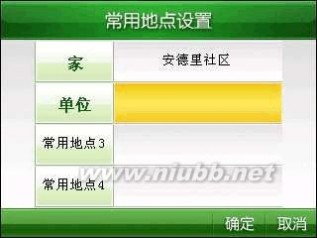
点击地点标签右侧的的空白显示栏可设置具体地点。(www.61k.com]如设置“国家海
洋局”为“单位”的地址。
点击常用地点标签,可设置该标签名称(系统标签不可设置,“家”和“单位”属系统标签),如将“常用地点3”设置为“学校”。
返航
在当前导航路径下将出发地与目的地调换,再重新规划导航路径。
在地图主界面上点击【常用】>【返航】即可。
10 地址簿管理
管理地址组
点击【功能】>【地址簿】。进入地址簿管理界面。

点击【添加】,可添加新组别。
选择具体地址分组,如“购物旅游”,点击【查看】可进入该地址分组查看地址。
点击【删除】,可删除该组。
点击【改名】,可修改组名。
15
凯立德移动导航系统 凯立德移动导航系统使用手册
地址簿管理

注:地址簿中系统分组的组名不可删除或地址簿中系统分组的组名不可删除或修改删除或修改。[www.61k.com]修改。“全部”全部”、“住宿餐饮”、“休闲娱乐”休闲娱乐”、“购物旅游”购物旅游”、“生活服务”生活服务”、“汽车服务”汽车服务”、“金融机构”融机构”、“其它”其它”属系统分组。系统分组。
导出地址
将地址簿中的地址全部导出到系统Navione文件夹下AddrBook文件夹中,生成一个新的以AddrBook.cld为命名的文件,同时覆盖原AddrBook.cld文件。使用导出功能后,原AddrBook.cld文件中包含的地址被覆盖,请小心使用导出功能。
注:请不要删除Navione文件夹下AddrBook文件夹;文件夹;一旦删除,旦删除,会导致地址簿导出功能无法正常操作;地址簿导出功能无法正常操作;如果误删了,如果误删了,请重新建立Navione文件夹下AddrBook文件夹,文件夹,即可恢复导出功能。即可恢复导出功能。
点击【功能】>【地址簿】>【导出】即可。
导入地址
系统Navione文件夹中包含AddrBook文件夹,该文件夹内含有AddrBook.cld文件(该文件是在曾经执行导出功能时自动生成的,如果未曾执行过导出功能,则该文件不存在,导入功能也暂不可用),执行导入功能指将AddrBook.cld文件中的地址信息分组添加到地址簿中。
分组添加的规则是曾经从哪个组别导出的地址便导入分配到该组别,如果曾经导出的组别被删除,则统一分配导入到系统组别“其它”中。如“天安门广场”曾经从属于组别“休闲娱乐”,则执行导入时,“天安门广场”被分配添加到“休闲娱乐”组别中。
通过互拷AddrBook.cld文件并使用导入功能,您可以和朋友之间共享AddrBook.cld文件中收藏的地址。
点击【功能】>【地址簿】>【导入】,进入导入地址簿界面,选择需要导入的地址,点击【确定】即可。
管理地址管理地址
点击【功能】>【地址簿】,选择需要查看的分组,如“购物旅游”,进入该组地址列表。
16
凯立德移动导航系统 凯立德移动导航系统使用手册
轨迹管理


点击【添加】可添加新地址。[www.61k.com)
点击【全删】可清除该组所有地址。
选择所需地址如“天安门广场”,进行如下操作:
如点击【删除】可删除该地址。
如点击【定位】可进入地图界面定位到该地址。
如点击【编辑】可进入编辑地址簿画面编辑该地址属性。

点击【名称】右侧的显示栏如,可修改新地址名。
点击【选择语音】右侧的显示栏可选择设置提示接近该地址的语音内容。
点击【自定义语音】右侧的显示栏可自定义设置提示接近该地址的语音内容。
注:【选择语音:【选择语音】选择语音】与【自定义语音】自定义语音】二者只能设置其中一项。二者只能设置其中一项。
点击【改变位置】可修改该地址在地图上的位置。 在地址簿编辑界面的标示图标部分选中某一图标如
址在地图界面上的标示图标。
点击【确定】保存以上所做的设置。 ,可设置该地
11 轨迹管理
点击【功能】>【轨迹】,进入轨迹管理界面。
17
凯立德移动导航系统 凯立德移动导航系统使用手册
系统设置

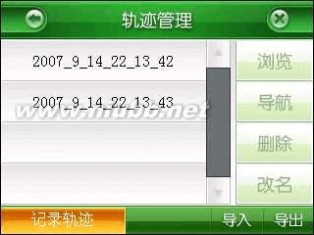
点击【记录轨迹】则在行驶过程中,当系统收到有效卫星信号时,系
统将实际行驶的路径记录下来。[www.61k.com]
当您想保存所记录的轨迹,则进入轨迹管理界面,点击【停止轨迹】,所记录的轨迹将被保存下来。
选择所需操作轨迹名称,如进行如下操作:
点击【浏览】可进入地图界面浏览该轨迹。
点击【导航】可进入地图界面以该轨迹为导航路径进行导航。
点击【删除】可删除该轨迹。
点击【改名】可更改新名称。
点击【导出】可将系统中的轨迹全部导出到Navione文件夹下Track文件夹中,以HisTrack.cld命名生成一个新的文件同时覆盖原HisTrack.cld文件。将该文件拷贝至其它导航仪存储卡如SD卡上,他人就可在另一导航仪上通过导入功能使用您保存的轨迹。
使用导出后,原HisTrack.cld文件中包含的轨迹被覆盖,请小心使用导出功能。
注:请不要删除Navione文件夹下Track文件夹;文件夹;一旦删除,一旦删除,会导致轨迹导出功能无法正常操作;轨迹导出功能无法正常操作;如果误删了,如果误删了,请重新建立Navione文件夹下Track文件夹,文件夹,导出功能即可恢复。导出功能即可恢复。
点击【导入】可将系统Navione文件夹下Track文件夹内的HisTrack.cld文件中的轨迹添加到轨迹管理界面的列表中。
12 系统设置系统设置
点击【功能】>【系统】进入系统参数界面。
18
凯立德移动导航系统 凯立德移动导航系统使用手册
系统设置



画面设置
在系统参数界面上点击【画面】,进入画面设置。(www.61k.com]
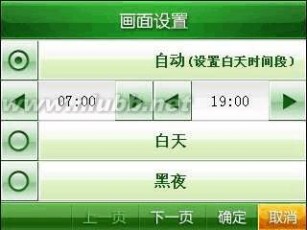

【白天】如果选中并保存设置,地图显示为白天显示模式;
【黑夜】如果选中并保存设置,地图显示为黑夜显示模式; 【自动(设置白天时间段)】如果选中并保存设置。点击或,向前或向后以半小时为单位进行调整白天的开始时刻或中止时刻。如当前卫星时间处于白天时间段,则地图显示为白天模式,反之则显示为黑夜模式。
如果选中【动态显示路名】并保存设置,则地图画面上显示各条路的路名和路牌,否则只在屏幕下方地址栏中显示当前道路路名。
如果选中【地图上显示当前区域】并保存设置,则地图画面上地址栏显示当前点所在的区域。
19

凯立德移动导航系统 凯立德移动导航系统使用手册
系统设置
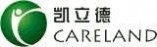
如果选中【不显示光标连接线】设置,则在地图界面上不显示浏览标与出发地的连接线,否则显示浏览标与出发地的连接线。[www.61k.com]
选路方式
在系统参数界面上点击【选路方式】,进入选路方式列表。

共四种选路方式,仅能选择其中一种并保存设置,则路径搜索时以设定的选路方式搜索路径。
【系统推荐】综合考虑时间和距离多方因素选择路径;
【最短路径】优先选择最短的道路组合整条导航路径;
【高速优先】优先选择高速公路组合整条导航路径;
【最少收费】优先考虑道路收费因素,所推荐路径为收费最少路径; 语音设置
在系统参数界面上点击【语音】,进入语音设置。


20
凯立德移动导航系统 凯立德移动导航系统使用手册
系统设置

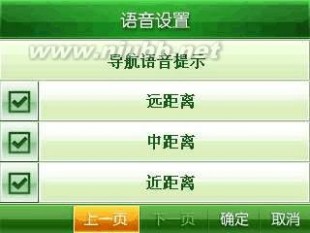
移动调节滑块可以调节提示音量。(www.61k.com]向左移动降低
音量,向右移动提升音量。
选择【静音】,则不播报语音提示。
选择【直行提示音】并保存设置,则导航过程中会播报直行语音提示。 在中,点击或调整播报的路程周期(共2km、5km、10km三个路程周期)。
选择【GPS状态提示音】并保存设置,则系统启动后第一次搜星定
自动播报GPS信号的接收时的提示。 位或GPS设置后第一次搜星定位时,
选择【同时播报高速公路原名称】并保存设置,则导航过程中播报高速公路新名称时,会同时播报高速公路原名称。
选择【播报电子眼提示音】并保存设置,则进入电子眼区域范围时将播报电子眼提示。此功能为选配功能,仅在配套电子眼数据时使用。
选择【闯红灯照相】并保存设置,则进入闯红灯电子眼范围时将播报闯红灯电子眼提示。此功能只在选择了【播报电子眼提示音】时有效。
导航语音提示有远距离、中距离、近距离三种选择,可以多选。选中并保存设置,则在导航或模拟导航过程中,下一个转向点之前,系统会根据不同距离程度播报下一个转向信息。
方言
在系统参数界面上点击【方言】,进入方言选择列表。
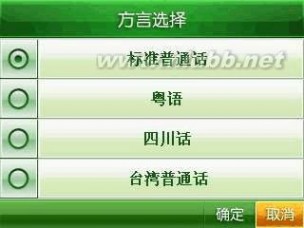
21
凯立德移动导航系统 凯立德移动导航系统使用手册
系统设置

共四种方言(标准普通话、粤语、四川话、台湾普通话),仅能选择
其中一种并保存设置,在导航或模拟导航过程中语音提示使用设定的方言。[www.61k.com]
地图主题
在系统参数界面上点击【地图主题】,进入地图主题选择界面。
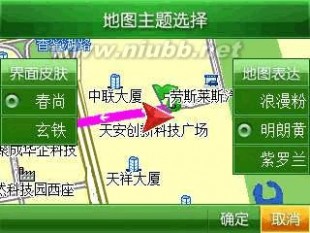
界面皮肤共两种,春尚、玄铁,您可以根据您的喜好选择设置界面风
格。
地图表达指地图配色、道路显示等向外表现的艺术风格。
共三种表达方式,明朗黄、浪漫粉和紫罗兰,您可根据您的喜好选择设置地图表达类型。
横竖屏显示横竖屏显示
在系统参数界面上点击【横竖屏显示】,进入横竖屏显示设置界面,选中相应的列表项使变成,点击【确定】保存设置。
注:此功能为硬件厂商定制功能,此功能为硬件厂商定制功能,请依实物为准。实物为准。
导航相关
在系统参数界面上点击【导航相关】,进入导航相关界面。
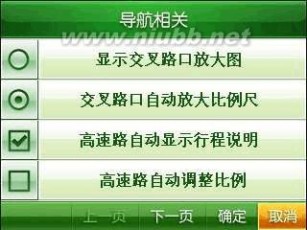
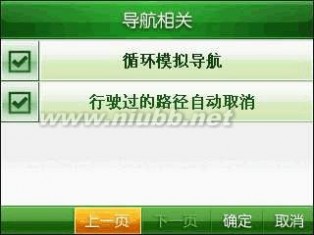
22
凯立德移动导航系统 凯立德移动导航系统使用手册
系统设置

选择【显示交叉路口放大图】则接近交叉路口时,界面的一侧或上方会出现一个放大显示交叉路口的显示框。[www.61k.com]
选择【交叉路口自动放大比例尺】则接近交叉路口时,地图的显示比例尺自动放大。
选择【高速路自动显示行程说明】则导航或模拟导航在高速路上时,系统会显示行程说明前方高速公路出/入口(IC)、高速公路连接口(JC)、高速公路服务区(SA)、道路收费站(TG)的名称和距离等高速公路的信息。
选择【高速路自动调整比例】则行车至高速路上时,地图比例自动缩放。
选择【循环模拟导航】则模拟导航结束时,系统会自动再次模拟导航,不点击停止键,会一直循环演示模拟导航。
选择【行驶过的路径自动取消】则导航或模拟导航时,行驶过的导航路径会自动消失,否则仍然保留导航路径在地图界面上。
查找相关查找相关
在系统参数界面上点击【查找相关】,进入查找相关界面。

选择【查找时自动获取当前区域】则当系统接收到3颗以上卫星信号
时,查找界面的区域显示栏会自动显示当前所在地的城市。否则区域显示栏显示上一次所设置的行政区域。
选择【查找时弹出查找输入提示】则进入快拼查找界面时,系统会自动弹出查找输入提示框。
超速提示设置
在系统参数界面上点击【超速】,进入超速提示设置界面。
23
凯立德移动导航系统 凯立德移动导航系统使用手册
系统设置


【播放超速提示音】选中并保存设置,则在行驶过程中播放超速提示
音,并且可以进行下一步的高速公路、快速道路、一般公路超速限定值的设置;否则,则不播放超速提示音。[www.61k.com)
兴趣点显示设置
系统将一些常用的生活设施点按照特定的类别归类,以特定图标标示在地图画面上,使得地图上的地点类型一目了然。如属于餐馆类别的兴趣点以图标标注,属于高尔夫球场的以标注等等,您可以根据您的需要选择设置某些类型兴趣点显示在地图界面上。
地址簿播报
在系统参数界面上点击【地址簿播报】,进入地址簿语音提示设置界面。

【播放地址簿提示音】选中并设置播报距离范围,则在行驶过程中在
设定的播报距离范围内接近地址簿中的地址时,播报提示音。
24
凯立德移动导航系统 凯立德移动导航系统使用手册
系统设置

向导提示选择
设置路径后,系统提供了下一步操作的提示信息,您可以设置这些提示信息的显示也可以设置不显示。[www.61k.com)
在系统参数界面上点击【向导提示】,进入向导提示选择界面。

选择【路径计算前弹出选路方式框】则在每一次系统计算前都会弹出如图所示选路方式框。

选则【路径计算后弹出操作选择框】则在每一次系统计算前都会弹出如图所示操作选择框。
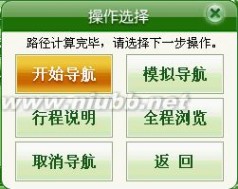
选择【开机提示“是否继续导航”】则系统启动时,如果上次导航未结束,会提示“是否继续上次导航”。系统默认选“是”。
25
凯立德移动导航系统 凯立德移动导航系统使用手册
系统设置


GPS设置
在系统参数界面上点击【GPS】,进入GPS设置界面。[www.61k.com]

左半部分为COM端口选择,右半部用于波特率选择。选择正确的COM端口和波特率后,点击【确定】按钮,则GPS设置完成。如果您不能确定COM端口和波特率的参数值,点击【搜索】按钮,系统将在搜索成功后显示端口号和波特率,点击【确定】即可。
注:此功能为硬件此功能为硬件厂商硬件厂商定制厂商定制功能定制功能,功能,请依实物请依实物为准实物为准。为准。
系统初始化
在系统参数界面上点击【初始化】,系统弹出确认恢复出厂值提示框。

点击【确定】,则系统参数恢复出厂值;点击【取消】,则取消恢复
出厂值。
26
凯立德移动导航系统 凯立德移动导航系统使用手册
附录 输入法说明

附录 输入法说明
系统中所提供输入法共三种:手写输入法、笔划输入法、数字符号输入法。(www.61k.com)

【退格】点击,清除上一步所输内容。
【重输】点击,清除先前所输内容。
【手写】点击,切换到手写输入法。
【空格】点击,输入空格。
点击,隐藏键盘。
手写输入法手写输入法
点击【手写】按钮切换输入法,进入手写界面。在输入框中手写输入所需字符,如“天”,系统列出“天”的相似字在显示区,点击所需字。 输入“天安门”点击【查询】,系统自动搜索包含关键字“天安门”的兴趣点显示在查找结果列表中。
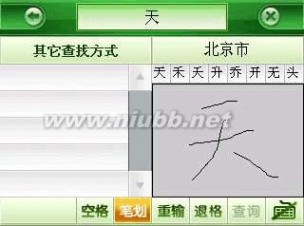
27
凯立德移动导航系统 凯立德移动导航系统使用手册
附录 输入法说明

笔划输入法笔划输入法
点击【手写】>【笔划】按钮切换到笔划输入法,进入笔划输入界面。[www.61k.com) 点击笔划按键输入所需字的笔画,如“天”(依次点击、、、)。系统列出“天”的相似字在显示区,点击所需字即可。
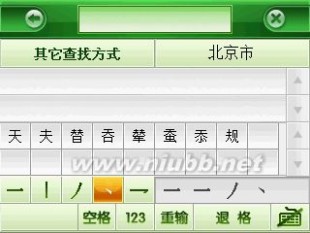
数字符号输入法
点击【手写】>【笔划】>【123】按钮切换到数字符号输入法,进入数字符号输入界面。
点击数字键或符号键直接输入所需字符即可。
28
凯立德移动导航系统 凯立德移动导航系统使用手册
有限保证

有限保证
本有限保证附加于中国法律规定的消费者权力以外,不影响您的权益。[www.61k.com]
本有限保证不适用用户手册,也不保证软件运行不会中断或没有任何错误,或软件中任何缺陷都是可以纠正的或即将得到纠正。本有限保证不适用将产品用于其拟定用途之外的目的而导致的缺陷,如感染病毒造成的故障。
本有限保证不排除也不限制您根据适用法律享有的法定权利
和您针对产品的卖方所享有的任何权力。在适用法律允许的限度内,本有限保证取代所有其它的凯立德保证和责任。包括但不限于关于质量满意或用途适合的默示条件、保证和其它条款。在适用法律允许的限度内,就数据丢失或损坏或破坏、利润损失、合同损失、收入损失、或预期节约的减少、费用或开支的增加或任何间接的、继发的或特殊的损失或损害,凯立德不承担任何责任。凯立德不承担也不授权其客户服务网点或其它方承担任何超出本有限条款所明确规定的责任和义务以外的责任和义务。
深圳市凯立德计算机系统技术有限公司
二零一零年三月
29
凯立德移动导航系统 凯立德移动导航系统使用手册
版权声明

版权声明

是深圳市凯立德计算机系统技术有限公司注册商标,
受中华人民共和国商标法的保护,《凯立德移动导航系统用户手册》以及配套系统软件的版权属本公司所有,受中华人民共和国著作权法及知识产权

法保护。(www.61k.com)任何人及单位未经本公司授权许可,不得擅自侵占和使用
商标,不得复制和仿造本手册及配套系统软件的全部或部分内
容。
深圳市凯立德计算机系统技术有限公司
二零一零年三月
30
凯立德移动导航系统 凯立德移动导航系统使用手册


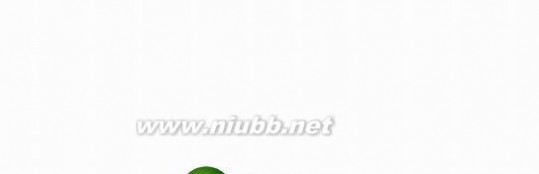

敬请参阅:www.careland.com.cn
深圳市凯立德计算机系统技术有限公司
凯立德客服热线:400-886-0118
本手册中所提供信息可不经事先通知进行修改,本公司对所述信息保留解释权
三 : 凯立德移动导航系统使用手册






特别提示
1.在汽车驾驶过程中,驾驶员必须确保汽车的安全行驶。切勿因查看导航系统影响了安全驾驶,这可能会导致严重的交通事故。严禁在驾车过程中操作此系统,并请遵守实际交通规则。
2.GPS全球卫星定位系统是美国政府所提供和维护。在建筑物密集区和高架桥下行驶,以及天气变化等因素,都可能影响GPS信号的接收,从而导致不能定位、定位不准、导航操作失败和系统功能失常等现象的发生。
3.由于道路和设施点的易变性和GPS卫星定位系统所要求的地图准确性,请您使用正版软件并及时更新。
4.规划路径和语音提示是系统根据电子地图计算的结果,驾驶人需根据实际道路情况行驶。
5.操作时请您同时遵循相关硬件设备的操作规则和要求,否则会出现系统运行不正常或停止响应的情况,如果出现以上现象请关闭硬件设备(如智能手机、掌上电脑),并重新启动系统。
6.请使存储卡如SD卡保持在可读写状态,否则无法使用存入地址簿、保存轨迹等功能。
7.如需升级或咨询,请与经销商联系或拨打400-886-0118。
8.针对每一套硬件载体本公司仅提供一套产品和一个授权码,请您妥善保管和使用相关硬件。因硬件的丢失或故障原因而造成导航系统不可继续使用的,本公司概不负责。
9.本套手册中所述内容仅作为介绍功能操作所用,因软件不断升级变化,实际使用中请以实物为准。
10. 请使用正版软件产品,否则本公司不提供任何售后服务,且保留追究一切侵权责任的权利。
11.此导航软件由深圳市凯立德计算机系统技术有限公司提供,最终解释权归深圳市凯立德计算机系统技术有限公司。
目录

目 录
1
2
3
4
5
6
7
8
9 快速入门...............................................................................1 启动系统...............................................................................4 关闭系统...............................................................................4 系统帮助的使用....................................................................4 手势命令的使用....................................................................5 系统界面介绍.......................................................................6 查找兴趣点...........................................................................9 行程管理.............................................................................10 常用功能.............................................................................12
模拟导航..........................................................................13
查看行程说明..................................................................14
取消导航路径..................................................................14
记录行驶轨迹..................................................................14
停止记录轨迹..................................................................14
常用地点..........................................................................14
返航..................................................................................15
10 地址簿管理.........................................................................15
11 轨迹管理.............................................................................17
12 系统设置.............................................................................18
附录 输入法说明.......................................................................27
有限保证.....................................................................................29
版权声明.....................................................................................30
快速入门

1 快速入门 点击功能列表中移动导航系统图标,启动系统。


GPS自动搜索卫星,自动定位出发
地。 点击【接受】进入导航系统。


以将深圳市“世界之窗”设定为目的地为例。
导航仪接收到3颗或3颗以上卫星在地图主界面上,点击【查找】。 信号时系统将自动定位当前所在地
为出发地 。
1
快速入门


输入“世界之窗”拼音首字母“S”、 点击,查找并选择【世界之窗_
南山区】。 “J”、“Z”、“C”,再点击。




浏览标标示处即世界之窗。点击 选择选路方式,如“系统推荐”。
【目的地】将该地点设置为目的地。 点击【确定】。
点击【开始导航】。 系统为您自动计算出最佳路径,并
以红色粗线标明。按照语音提示,
轻松享受驾驶乐趣。
2

快速入门

小贴士
Q:我的GPS找不到卫星信号怎么办?
A:首先请检查GPS安装和配置情况。
此外,阴天、障碍物或高速行驶等因素都有可能影响GPS接收器
对卫星信号的接收,当用户离开或改善这种环境(如添加GPS增
强天线)后,系统即可找到卫星信号,并且系统将自动定位。
Q:凯立德移动导航系统只是用来导航的么?
A:使用凯立德移动导航系统,不仅可以用来导航,还可以使用其中的“智能周边检索”功能,来查找更多您想去的地方,例如餐厅、
酒店、加油站等等。具体操作如下:


点击【周边】。 选择您想查找的兴趣点类别即可。
Q:如果对凯立德我有其它问题要咨询?
A:请致电凯立德客户服务电话:400-886-0118
深圳市福田区天安数码城创新科技广场1期B-907室。
Q:如需要对本产品进行正版验证?
A:请登录http://www.61k.com的[产品正版验证]专区进行正版验证。
Q:如需要进行系统升级?
A:请登陆凯立德官方网站http://www.61k.com的产品中心,按照相关要求进行操作。
3
启动系统

2 启动系统系统 启动
点击设备功能界面上的【凯立德移动导航系统】图标,进入特别提示界面,点击【接受】进入导航系统。


3 关闭系统
点击【功能】>【关闭】,弹出是否关闭提示框,然后点击【是】确认关闭系统。
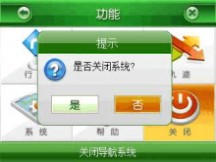
4 系统帮助的使用
使用帮助功能,您可以快速的掌握设定导航路径的操作方法,初步了解本系统的地图界面、系统功能特点和常见疑难问题解答,正版验证方法以及本软件的版本信息。
在地图主界面上点击【功能】>【帮助】,进入帮助功能菜单。
4
手势命令的使用


5 手势命令的使用
使用手势命令可快速实现如下功能,如“地图放大”、“地图缩小”、“增大音量”、“减小音量”、 “去单位”、“回家”、“返航”。




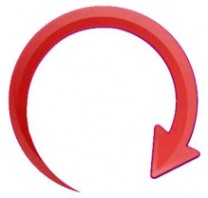



在导航地图上,画一个手势动作,即可实现相应功能。
命令符号 命令符号 命令画法方向 命令画法方向
竖直向上画一条直线 相应功能 相应功能 放大地图比例尺。
竖直向下画一条直线 水平向右画一条直线 水平向左画一条直线
顺时针画一个圆圈 缩小地图比例尺。 增大音量。 减小音量。 规划去单位的导航路径。
(请先设置好“单位”)
规划回家的导航路径。
(请先设置好“家”)
规划返航路径。
(请先规划一条路径) 逆时针画一个圆圈 从左至右画一个钩
所画的手势命令未能识别。
5
系统界面介绍

注:手势命令功能为硬件厂商定制功能,手势命令功能为硬件厂商定制功能,请依实物为准。请依实物为准。
6 系统界面介绍
标号 标号
1
2
3 名称 名称 转弯方向 转弯距离 下一路名 下一转弯方向。 当前点离下一转向点路程。 转入下一道路的名称。
点击可以切换语音提示模式,调节音量大小,
4 情景模式 和设置静音。
示标准提示模式、表示安全提示模式、表表示简明提示模式。
表示“地
表示简介 简介 点击图标可切换地图视图模式(5 地图视图图标 图正北”、表示“图随车转”、
“鸟瞰模式”)。
显示卫星信号接收状态。
确;6 GPS状态标 表示GPS设置不正表示收到信号。 表示暂未收到信号;
7 地图比例尺 显示当前地图比例尺。点击图标可在“1:5km”、
“1:1km”、“1:100m”之间快速切换。
6
系统界面介绍

8
9
10
11
12
13 放大图标 缩小图标 语音提示 时间 路程 常用功能按钮 点击图标放大地图比例尺。 点击图标缩小地图比例尺。 点击图标播放导航语音提示。 导航状态时显示离目的地的参考剩余时间,非导航状态且收到卫星信号时显示卫星时间。 导航状态时显示离目的地参考剩余路程。 点击进入常用功能操作界面。在导航界面中,
停止界面操作10秒后,该按钮将自动隐藏。
点击进入智能周边查找界面,查找当前点周边
分类设施。在导航界面中,停止界面操作10
秒后,该按钮将自动隐藏。
点击进入查找界面。在导航界面中,停止界面
操作10秒后,该按钮将自动隐藏。
点击进入系统功能界面。在导航界面中,停止
界面操作10秒后,该按钮将自动隐藏。
当前所在地图位置或出发地位置,车标方向表
示行驶方向。 14 周边操作按钮 15 16 17
18
19
20
21
22
23
24
25 查找按钮 功能按钮 车标 设置目的地按钮 点击按钮将浏览标所在地设置为目的地。 设置出发地按钮 点击按钮将浏览标所在地设置为出发地。 存入地址簿按钮 点击按钮将浏览标所在地存入地址簿。 浏览标 浏览的目标地点在地图上的位置。 地点名称显示栏 显示地图上当前地点的行政区域、道路名称。 退出 前翻 后翻 退出当前操作并返回地图界面。 定位前一个兴趣点。 定位后一个兴趣点。
7
系统界面介绍

26
显示、隐藏按钮
浏览地图界面时,点击按钮显示或者隐藏“功能、查找、周边、常用”功能操作按钮。 返回到上一步操作界面。如返回到导航界面时“返回”图标由
变成“语音提示”图标
。
27 28
返回
离出发地距离
当前浏览标离出发地的距离。








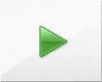










系统中其它图标简介 图 标
含 义 义
出发地 经由地 回避地 目的地
点击图标可查看当前浏览
标所在点所包含的所有信息点。
点击图标可查看当前兴趣点的详细信息。 下一页 上一页
图 标 标
含 义 义 高速公路服务区 高速公路连接口 高速公路出入口 道路收费站
下一路径入口
下一路径出口 向上滚动列表 向下滚动列表 导航时,电子眼摄像
头提醒标签,进度条表示为当前点距电 子眼的距离比例。
导航时,电子眼测速提醒标签,红色圈内数字为限速数值,红色圈下边的进度条表 示为当前点距电子眼的距离比例。
前方路口行驶方向。
8
查找兴趣点

7 查找兴趣点兴趣点 查找
在地图主界面上,点击【查找】,进入查找输入界面。

输入兴趣点的拼音首字母或关键字,系统将查找出所有含有该拼音首
字母或关键字的地点名称。
点击【手写】按钮可切换其它输入法或快拼查找。 点击行政区显示栏如可设置行政区范围。
注:如果在[如果在[功能]/[功能]/[系统]/[系统]/[系统]/[查找相关]/[查找相关]查找相关]中设置了“中设置了“查找时自动获取当前区域”前区域”选项,选项,并且系统接收到有效卫星信号时,并且系统接收到有效卫星信号时,行政区域显示栏将自动显示当前城市。显示当前城市。
如点击【其它查找方式】则进入其它查找方式界面。
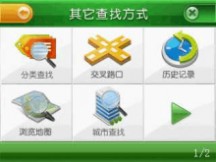
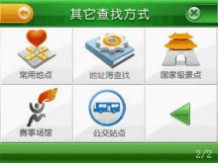
系统中所用到的查找方式简介如表所示,您可以根据实际情况选择合适的方法查找兴趣点。
查找方式 简介
一般查找包括快拼查找和关键字查找。依次输入所需
查找兴趣点的两个或两个以上拼音首字母,或直接输
入所含关键字(输入法包括手写、笔划、数字符号输
入法),系统将查找出含有此拼音首字母或关键字的
地点名称。
按类型查找该行政区域内的某种类别兴趣点。 一般查找 分类查找
9
行程管理

交叉路口 查找两条相交道路的路名,系统将查找到这两条路的
交叉路口位置。
在含有先前目的地、经由地和最后一次设置的出发地
的历史记录文件夹中快速便捷的查找到兴趣点。
在行政区域列表中查找某一确定的行政区(如北京
市)。
在常用地点中查找曾经设置好的兴趣点。
当需查找的兴趣点在地址簿中已存储,在地址簿文件
夹中快速查找兴趣点。
所查找的兴趣点属于国家级景点。在国家级景点范围
中查找兴趣点。
所查找的兴趣点属于2008年奥运会赛场,在奥运会
赛场范围中查找兴趣点。
确定所需查找设施兴趣点的类别(如餐馆、加油站
等),系统将快速的查找到某一地点周边的相应设施。
所查找的兴趣点属于公交站点。在公交站点范围中查
找兴趣点。
浏览地图,直接在地图主界面上查找兴趣点。 历史记录 城市查找 常用地点 地址簿查找 国家级景点 赛事场馆 智能周边 公交站点 浏览地图直
接查找
8 行程管理管理 行程
规划行程
在地图主界面上点击【功能】>【行程】,进入行程规划界面。
10
行程管理


设置出发地。点击出发地显示栏如
出发地,进入地图主界面,点击【设定】。 设置目的地。点击目的地显示栏如
到目的地,进入地图主界面,点击【设定】。 进入查找界面。查找到,进入查找界面。查找
点击经由地或回避地显示栏如可设定经由地或回避地,也可略过不设定。
出发地、目的地设定完成后,点击【搜索】,系统将计算出导航路径。 点击【清除】则清除先前所设置的经由地、回避地。
点击【保存】可将规划好的行程保存起来,在下次使用时,直接将行程调用出来,不需要再重新设置。 如果需要设置其它选路方式,可点击左下角的
入选路方式界面,选择所需选路方式,点击【确定】即可。
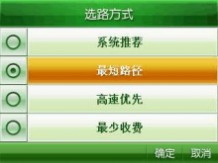
进
管理行程管理行程
在行程管理界面中,您可以对已经保存过的行程进行载入地图、删除、改名、导入、导出等操作。
在地图主界面上点击【功能】>【行程】>【管理】,进入行程管理界面。
11
常用功能

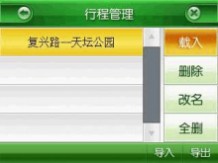
行程管理中的各项功能介绍如下:
【载入】将所保存的行程载入到行程规划中,以进行下一步的导航等功能操作。
【删除】将所保存的行程从系统中删除。
【改名】修改所保存的行程名。
【全删】将所有的行程从系统中一次性的删除。
【导入】将Navione/Route文件夹内的RouteList.cld文件中的行程
添加到系统的行程管理中。
【导出】将行程文件导出到Navione/Route文件夹中,系统自动生成一个以RouteList.cld命名的文件(如果是第二次导出,则新导出的文件将覆盖原存文件,原存文件中的行程就会被覆盖掉,请谨慎使用导出功能)。 如果将该文件拷贝至其它同系统的导航仪存储卡(如SD卡)的相同目录下,就可在另一台导航仪上通过导入功能使用您所保存的行程。
注:请不要删除Navione文件夹下Route文件夹;文件夹;一旦删除,一旦删除,会导致行程导出功能无法正常操作行程导出功能无法正常操作;导出功能无法正常操作;如果误删了,如果误删了,请重新建立Navione文件夹下Route文件夹,文件夹,导出功能即可恢复。导出功能即可恢复。
9 常用功能功能 常用
在地图主界面上点击【常用】,进入常用功能界面。

12
常用功能

模拟导航
点击【模拟导航】可预先感受整个导航过程。
在地图主界面上点击【常用】>【模拟导航】,进入模拟导航界面。

标 号
1
2
3
4
5
6
7
8
9
10 名称 名称 转弯方向 转弯距离 下一路名 暂停/开始 停止 减速按钮 加速按钮 速度级别 剩余路程 剩余时间 简介 简介 模拟导航中,下一转弯方向。 模拟导航中,当前点离转弯点的路程。 模拟导航中,转入下一道路的名称 点击切换暂停或者开始模拟导航。暂停按钮状态为:;开始按钮状态为:。 点击可停止模拟导航状态,返回导航地图界面。 模拟导航中,点击可降低一个行驶速度级别,最低可降到1x。 模拟导航中,点击可提升一个行驶速度级别,最高可提升到16x。 模拟导航中,当前行驶速度级别,速度级别分为1x、2x、4x、8x、16x共5个级别。 模拟导航中,车标所在位置离目的地的路程。 模拟导航中,从车标所在位置行驶至目的地的
时间。
13
常用功能

查看行程说明
设置好路径后,点击【常用】>【行程说明】,您可以查看行程说明,充分了解您的行程。
取消导航路径
在地图主界面上点击【常用】>【取消导航】,可取消导航路径。
记录行驶轨迹
点击【常用】>【记录轨迹】。系统收到有效卫星信号时,实际行驶轨迹将被记录下来。
停止记录轨迹
点击【常用】>【停止轨迹】,所记录的轨迹将被保存下来。
常用地点
通过此功能,您可以设置四个使用率较高的地点(如家的地点、单位的地点等),用以快速便捷的查找这四个地点。
在地图主界面上点击【常用】>【常用地点】,进入常用地点界面。

直接点击常用地点条栏,可快速将该点设置为目的地,规划导航路径。
点击【设置】,进入常用地点设置界面。
14
地址簿管理


点击地点标签右侧的的空白显示栏可设置具体地点。如设置“国家海
洋局”为“单位”的地址。
点击常用地点标签,可设置该标签名称(系统标签不可设置,“家”和“单位”属系统标签),如将“常用地点3”设置为“学校”。
返航
在当前导航路径下将出发地与目的地调换,再重新规划导航路径。
在地图主界面上点击【常用】>【返航】即可。
10 地址簿管理
管理地址组
点击【功能】>【地址簿】。进入地址簿管理界面。
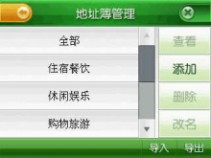
点击【添加】,可添加新组别。
选择具体地址分组,如“购物旅游”,点击【查看】可进入该地址分组查看地址。
点击【删除】,可删除该组。
点击【改名】,可修改组名。
15
地址簿管理

注:地址簿中系统分组的组名不可删除或地址簿中系统分组的组名不可删除或修改删除或修改。修改。“全部”全部”、“住宿餐饮”、“休闲娱乐”休闲娱乐”、“购物旅游”购物旅游”、“生活服务”生活服务”、“汽车服务”汽车服务”、“金融机构”融机构”、“其它”其它”属系统分组。系统分组。
导出地址
将地址簿中的地址全部导出到系统Navione文件夹下AddrBook文件夹中,生成一个新的以AddrBook.cld为命名的文件,同时覆盖原AddrBook.cld文件。使用导出功能后,原AddrBook.cld文件中包含的地址被覆盖,请小心使用导出功能。
注:请不要删除Navione文件夹下AddrBook文件夹;文件夹;一旦删除,旦删除,会导致地址簿导出功能无法正常操作;地址簿导出功能无法正常操作;如果误删了,如果误删了,请重新建立Navione文件夹下AddrBook文件夹,文件夹,即可恢复导出功能。即可恢复导出功能。
点击【功能】>【地址簿】>【导出】即可。
导入地址
系统Navione文件夹中包含AddrBook文件夹,该文件夹内含有AddrBook.cld文件(该文件是在曾经执行导出功能时自动生成的,如果未曾执行过导出功能,则该文件不存在,导入功能也暂不可用),执行导入功能指将AddrBook.cld文件中的地址信息分组添加到地址簿中。
分组添加的规则是曾经从哪个组别导出的地址便导入分配到该组别,如果曾经导出的组别被删除,则统一分配导入到系统组别“其它”中。如“天安门广场”曾经从属于组别“休闲娱乐”,则执行导入时,“天安门广场”被分配添加到“休闲娱乐”组别中。
通过互拷AddrBook.cld文件并使用导入功能,您可以和朋友之间共享AddrBook.cld文件中收藏的地址。
点击【功能】>【地址簿】>【导入】,进入导入地址簿界面,选择需要导入的地址,点击【确定】即可。
管理地址管理地址
点击【功能】>【地址簿】,选择需要查看的分组,如“购物旅游”,进入该组地址列表。
16
轨迹管理


点击【添加】可添加新地址。
点击【全删】可清除该组所有地址。
选择所需地址如“天安门广场”,进行如下操作:
如点击【删除】可删除该地址。
如点击【定位】可进入地图界面定位到该地址。
如点击【编辑】可进入编辑地址簿画面编辑该地址属性。

点击【名称】右侧的显示栏如,可修改新地址名。
点击【选择语音】右侧的显示栏可选择设置提示接近该地址的语音内容。
点击【自定义语音】右侧的显示栏可自定义设置提示接近该地址的语音内容。
注:【选择语音:【选择语音】选择语音】与【自定义语音】自定义语音】二者只能设置其中一项。二者只能设置其中一项。
点击【改变位置】可修改该地址在地图上的位置。 在地址簿编辑界面的标示图标部分选中某一图标如
址在地图界面上的标示图标。
点击【确定】保存以上所做的设置。 ,可设置该地
11 轨迹管理
点击【功能】>【轨迹】,进入轨迹管理界面。
17
系统设置

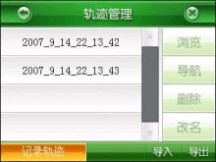
点击【记录轨迹】则在行驶过程中,当系统收到有效卫星信号时,系
统将实际行驶的路径记录下来。
当您想保存所记录的轨迹,则进入轨迹管理界面,点击【停止轨迹】,所记录的轨迹将被保存下来。
选择所需操作轨迹名称,如进行如下操作:
点击【浏览】可进入地图界面浏览该轨迹。
点击【导航】可进入地图界面以该轨迹为导航路径进行导航。
点击【删除】可删除该轨迹。
点击【改名】可更改新名称。
点击【导出】可将系统中的轨迹全部导出到Navione文件夹下Track文件夹中,以HisTrack.cld命名生成一个新的文件同时覆盖原HisTrack.cld文件。将该文件拷贝至其它导航仪存储卡如SD卡上,他人就可在另一导航仪上通过导入功能使用您保存的轨迹。
使用导出后,原HisTrack.cld文件中包含的轨迹被覆盖,请小心使用导出功能。
注:请不要删除Navione文件夹下Track文件夹;文件夹;一旦删除,一旦删除,会导致轨迹导出功能无法正常操作;轨迹导出功能无法正常操作;如果误删了,如果误删了,请重新建立Navione文件夹下Track文件夹,文件夹,导出功能即可恢复。导出功能即可恢复。
点击【导入】可将系统Navione文件夹下Track文件夹内的HisTrack.cld文件中的轨迹添加到轨迹管理界面的列表中。
12 系统设置系统设置
点击【功能】>【系统】进入系统参数界面。
18
系统设置



画面设置
在系统参数界面上点击【画面】,进入画面设置。


【白天】如果选中并保存设置,地图显示为白天显示模式;
【黑夜】如果选中并保存设置,地图显示为黑夜显示模式; 【自动(设置白天时间段)】如果选中并保存设置。点击或,向前或向后以半小时为单位进行调整白天的开始时刻或中止时刻。如当前卫星时间处于白天时间段,则地图显示为白天模式,反之则显示为黑夜模式。
如果选中【动态显示路名】并保存设置,则地图画面上显示各条路的路名和路牌,否则只在屏幕下方地址栏中显示当前道路路名。
如果选中【地图上显示当前区域】并保存设置,则地图画面上地址栏显示当前点所在的区域。
19

系统设置

如果选中【不显示光标连接线】设置,则在地图界面上不显示浏览标与出发地的连接线,否则显示浏览标与出发地的连接线。
选路方式
在系统参数界面上点击【选路方式】,进入选路方式列表。
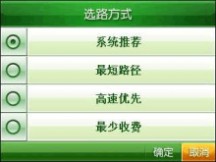
共四种选路方式,仅能选择其中一种并保存设置,则路径搜索时以设定的选路方式搜索路径。
【系统推荐】综合考虑时间和距离多方因素选择路径;
【最短路径】优先选择最短的道路组合整条导航路径;
【高速优先】优先选择高速公路组合整条导航路径;
【最少收费】优先考虑道路收费因素,所推荐路径为收费最少路径; 语音设置
在系统参数界面上点击【语音】,进入语音设置。
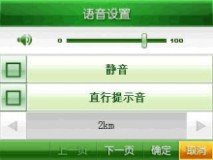

20
系统设置


移动调节滑块可以调节提示音量。向左移动降低
音量,向右移动提升音量。
选择【静音】,则不播报语音提示。
选择【直行提示音】并保存设置,则导航过程中会播报直行语音提示。 在中,点击或调整播报的路程周期(共2km、5km、10km三个路程周期)。
选择【GPS状态提示音】并保存设置,则系统启动后第一次搜星定
自动播报GPS信号的接收时的提示。 位或GPS设置后第一次搜星定位时,
选择【同时播报高速公路原名称】并保存设置,则导航过程中播报高速公路新名称时,会同时播报高速公路原名称。
选择【播报电子眼提示音】并保存设置,则进入电子眼区域范围时将播报电子眼提示。此功能为选配功能,仅在配套电子眼数据时使用。
选择【闯红灯照相】并保存设置,则进入闯红灯电子眼范围时将播报闯红灯电子眼提示。此功能只在选择了【播报电子眼提示音】时有效。
导航语音提示有远距离、中距离、近距离三种选择,可以多选。选中并保存设置,则在导航或模拟导航过程中,下一个转向点之前,系统会根据不同距离程度播报下一个转向信息。
方言
在系统参数界面上点击【方言】,进入方言选择列表。

21
系统设置

共四种方言(标准普通话、粤语、四川话、台湾普通话),仅能选择
其中一种并保存设置,在导航或模拟导航过程中语音提示使用设定的方言。
地图主题
在系统参数界面上点击【地图主题】,进入地图主题选择界面。

界面皮肤共两种,春尚、玄铁,您可以根据您的喜好选择设置界面风
格。
地图表达指地图配色、道路显示等向外表现的艺术风格。
共三种表达方式,明朗黄、浪漫粉和紫罗兰,您可根据您的喜好选择设置地图表达类型。
横竖屏显示横竖屏显示
在系统参数界面上点击【横竖屏显示】,进入横竖屏显示设置界面,选中相应的列表项使变成,点击【确定】保存设置。
注:此功能为硬件厂商定制功能,此功能为硬件厂商定制功能,请依实物为准。实物为准。
导航相关
在系统参数界面上点击【导航相关】,进入导航相关界面。

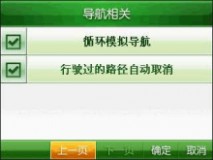
22
系统设置

选择【显示交叉路口放大图】则接近交叉路口时,界面的一侧或上方会出现一个放大显示交叉路口的显示框。
选择【交叉路口自动放大比例尺】则接近交叉路口时,地图的显示比例尺自动放大。
选择【高速路自动显示行程说明】则导航或模拟导航在高速路上时,系统会显示行程说明前方高速公路出/入口(IC)、高速公路连接口(JC)、高速公路服务区(SA)、道路收费站(TG)的名称和距离等高速公路的信息。
选择【高速路自动调整比例】则行车至高速路上时,地图比例自动缩放。
选择【循环模拟导航】则模拟导航结束时,系统会自动再次模拟导航,不点击停止键,会一直循环演示模拟导航。
选择【行驶过的路径自动取消】则导航或模拟导航时,行驶过的导航路径会自动消失,否则仍然保留导航路径在地图界面上。
查找相关查找相关
在系统参数界面上点击【查找相关】,进入查找相关界面。

选择【查找时自动获取当前区域】则当系统接收到3颗以上卫星信号
时,查找界面的区域显示栏会自动显示当前所在地的城市。否则区域显示栏显示上一次所设置的行政区域。
选择【查找时弹出查找输入提示】则进入快拼查找界面时,系统会自动弹出查找输入提示框。
超速提示设置
在系统参数界面上点击【超速】,进入超速提示设置界面。
23
系统设置


【播放超速提示音】选中并保存设置,则在行驶过程中播放超速提示
音,并且可以进行下一步的高速公路、快速道路、一般公路超速限定值的设置;否则,则不播放超速提示音。
兴趣点显示设置
系统将一些常用的生活设施点按照特定的类别归类,以特定图标标示在地图画面上,使得地图上的地点类型一目了然。如属于餐馆类别的兴趣点以图标标注,属于高尔夫球场的以标注等等,您可以根据您的需要选择设置某些类型兴趣点显示在地图界面上。
地址簿播报
在系统参数界面上点击【地址簿播报】,进入地址簿语音提示设置界面。

【播放地址簿提示音】选中并设置播报距离范围,则在行驶过程中在
设定的播报距离范围内接近地址簿中的地址时,播报提示音。
24
系统设置

向导提示选择
设置路径后,系统提供了下一步操作的提示信息,您可以设置这些提示信息的显示也可以设置不显示。
在系统参数界面上点击【向导提示】,进入向导提示选择界面。

选择【路径计算前弹出选路方式框】则在每一次系统计算前都会弹出如图所示选路方式框。
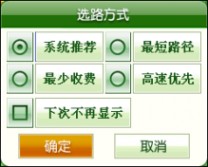
选则【路径计算后弹出操作选择框】则在每一次系统计算前都会弹出如图所示操作选择框。

选择【开机提示“是否继续导航”】则系统启动时,如果上次导航未结束,会提示“是否继续上次导航”。系统默认选“是”。
25
系统设置

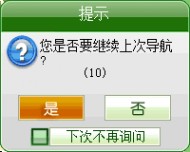
GPS设置
在系统参数界面上点击【GPS】,进入GPS设置界面。
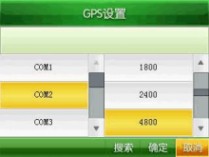
左半部分为COM端口选择,右半部用于波特率选择。选择正确的COM端口和波特率后,点击【确定】按钮,则GPS设置完成。如果您不能确定COM端口和波特率的参数值,点击【搜索】按钮,系统将在搜索成功后显示端口号和波特率,点击【确定】即可。
注:此功能为硬件此功能为硬件厂商硬件厂商定制厂商定制功能定制功能,功能,请依实物请依实物为准实物为准。为准。
系统初始化
在系统参数界面上点击【初始化】,系统弹出确认恢复出厂值提示框。
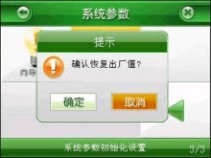
点击【确定】,则系统参数恢复出厂值;点击【取消】,则取消恢复
出厂值。
26
附录 输入法说明

附录 输入法说明
系统中所提供输入法共三种:手写输入法、笔划输入法、数字符号输入法。

【退格】点击,清除上一步所输内容。
【重输】点击,清除先前所输内容。
【手写】点击,切换到手写输入法。
【空格】点击,输入空格。
点击,隐藏键盘。
手写输入法手写输入法
点击【手写】按钮切换输入法,进入手写界面。在输入框中手写输入所需字符,如“天”,系统列出“天”的相似字在显示区,点击所需字。 输入“天安门”点击【查询】,系统自动搜索包含关键字“天安门”的兴趣点显示在查找结果列表中。
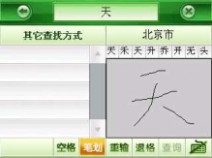
27
附录 输入法说明

笔划输入法笔划输入法
点击【手写】>【笔划】按钮切换到笔划输入法,进入笔划输入界面。 点击笔划按键输入所需字的笔画,如“天”(依次点击、、、)。系统列出“天”的相似字在显示区,点击所需字即可。
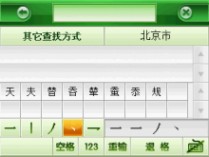
数字符号输入法
点击【手写】>【笔划】>【123】按钮切换到数字符号输入法,进入数字符号输入界面。
点击数字键或符号键直接输入所需字符即可。
28
有限保证

有限保证
本有限保证附加于中国法律规定的消费者权力以外,不影响您的权益。
本有限保证不适用用户手册,也不保证软件运行不会中断或没有任何错误,或软件中任何缺陷都是可以纠正的或即将得到纠正。本有限保证不适用将产品用于其拟定用途之外的目的而导致的缺陷,如感染病毒造成的故障。
本有限保证不排除也不限制您根据适用法律享有的法定权利
和您针对产品的卖方所享有的任何权力。在适用法律允许的限度内,本有限保证取代所有其它的凯立德保证和责任。包括但不限于关于质量满意或用途适合的默示条件、保证和其它条款。在适用法律允许的限度内,就数据丢失或损坏或破坏、利润损失、合同损失、收入损失、或预期节约的减少、费用或开支的增加或任何间接的、继发的或特殊的损失或损害,凯立德不承担任何责任。凯立德不承担也不授权其客户服务网点或其它方承担任何超出本有限条款所明确规定的责任和义务以外的责任和义务。
深圳市凯立德计算机系统技术有限公司
二零一零年三月
29
版权声明

版权声明

是深圳市凯立德计算机系统技术有限公司注册商标,
受中华人民共和国商标法的保护,《凯立德移动导航系统用户手册》以及配套系统软件的版权属本公司所有,受中华人民共和国著作权法及知识产权

法保护。任何人及单位未经本公司授权许可,不得擅自侵占和使用
商标,不得复制和仿造本手册及配套系统软件的全部或部分内
容。
深圳市凯立德计算机系统技术有限公司
二零一零年三月
30



敬请参阅:www.61k.com
深圳市凯立德计算机系统技术有限公司
凯立德客服热线:400-886-0118
本手册中所提供信息可不经事先通知进行修改,本公司对所述信息保留解释权
本文标题:凯立德移动导航系统-雷军加入移动地图大战:入股凯立德导航61阅读| 精彩专题| 最新文章| 热门文章| 苏ICP备13036349号-1